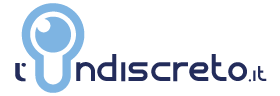ATTUALITA' – La tastiera virtuale è uno strumento del tutto gratuito che chiunque abbia un pc con sistema operativo Windows può utilizzare.
In molti non sanno dell'esistenza di questo tool, che si rivela parecchio utile in diverse occasioni. Ci permette infatti di sfruttare tutte le funzionalità della tastiera direttamente dal monitor del computer, in modo estremamente semplice ed intuitivo. Non possiamo solamente scrivere digitando le varie lettere, ma anche inviare al pc tutti i comandi come per esempio ctrl alt canc tastiera su schermo per la gestione delle varie attività.
Tastiera virtuale: come attivarla
Attivare la tastiera virtuale sul proprio pc è davvero semplicissimo e anche i meno esperti possono riuscirci senza troppi problemi. Se avete un computer con sistema operativo Windows, vi basta cliccare sull'icona del menù e digitare la sigla “OSK” quindi premere ok. Non dovrete fare nient'altro: non appena darete la conferma vi apparirà la tastiera virtuale e potrete utilizzarla sfruttandone tutte le funzionalità. Una volta che l'avrete attivata, la potrete vedere sul vostro schermo ma avrete anche la possibilità dispostarla, ridimensionarla o ancorarla alla barra degli strumenti che si trova nella parte inferiore del monitor.
Come inviare comandi con la tastiera virtuale
Se ormai diverse persone hanno capito come attivare ed utilizzare la tastiera virtuale, sono ancora in molti a non sapere come sfruttarla al meglio. Uno dei problemi maggiori riguarda l'invio di comandi che prevedono una combinazione di tasti come per esempio “ctrl alt canc”, “ctrl V” e via dicendo. Queste scorciatoie possono essere utilizzate anche con la tastiera virtuale, ma naturalmente occorre sapere come fare perché il procedimento è differente anche se molto semplice.
Per le scorciatoie da tastiera è sufficiente ricordare che il primo tasto da digitare è sempre il “ctrl”. Una volta che lo selezioniamo in virtuale possiamo notare che viene evidenziato e che rimane così fino a quando non lo digitiamo nuovamente. Questo perché tutti i comandi rapidi comprendono proprio tale tasto, quindi basta selezionare prima il ctrl e successivamente tutti gli altri. Facciamo un esempio perché si tratta di un'operazione che è molto più difficile da spiegare che da fare nel concreto.
Se vogliamo accedere al pannello di gestione delle attività utilizzando la tastiera virtuale non dobbiamo fare altro che selezionare il pulsante “ctrl” quindi digitare gli altri ossia “alt” e “canc”. Lo stesso discorso vale per il comando “incolla”: selezioniamo sempre prima di tutto “ctrl” e poi la lettera “V”. Si tratta di un procedimento davvero semplicissimo e intuitivo: basta provarlo la prima volta per non avere nessun problema ed abituarsi a questa strategia.
Come disattivare la tastiera virtuale
Una volta che non ci occorre più, possiamo disattivare la tastiera virtuale e tornare ad utilizzare quella classica. Per farlo è sufficiente chiudere la finestra come facciamo sempre ossia selezionando l'icona con la X che si trova nell'angolo in alto a destra. Non c'è assolutamente nulla di complicato nell'utilizzo della tastiera virtuale e una volta che ci abbiamo preso su la mano la possiamo impiegare come se fosse quella classica, senza problemi.